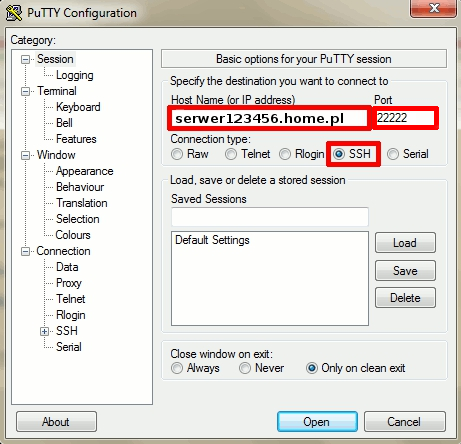SPIS TREŚCI
- Co to jest SSH?
- Parametry bezpieczeństwa dotyczące SSH
- Przy jakich usługach home.pl dostępne jest połączenie SSH z serwerem?
- Jak połączyć się z moim serwerem za pomocą protokołu SSH?
- Nie potrafię samodzielnie wykonać zaplanowanych na serwerze operacji przez SSH
Co to jest SSH?
SSH jest protokołem komunikacyjnym, który jest wykorzystywany w sieciach komputerowych TCP/IP. SSH jest następcą protokołu Telnet, używany jest do terminalowego łączenia się ze zdalnymi komputerami (np. z serwerem w home.pl). Wyróżniającą cechą SSH jest transfer wszelkich danych w postaci zaszyfrowanej oraz identyfikacja użytkowników na wiele różnych sposobów.
Parametry bezpieczeństwa dotyczące SSH
Na serwerach w home.pl możesz uruchomić 5 jednoczesnych sesji SSH z jednego adresu IP. Każda sesja SSH jest wliczana do limitu procesów. Dotyczy to również protokołu SFTP. Gwarantowany czas trwania jednej sesji SSH to 30 minut. Sprawdź parametry bezpieczeństwa na serwerach w home.pl.
Przy jakich usługach home.pl dostępne jest połączenie SSH z serwerem?
Połączenie SSH dostępne jest przy usługach: Hosting Biznes, Hosting Profesjonalny, Hosting Premium, Hosting WordPress SSD Profesjonalny, Hosting WordPress SSD Premium oraz Hosting dedykowany.
Pamiętaj, że dostęp SSH przy wymienionych powyżej usługach służy głównie do zarządzania plikami, które są opublikowane na serwerze. Przykładowo, możesz przenosić oraz kopiować pliki pomiędzy katalogami, zmieniać ich zawartość, pakować oraz rozpakowywać pliki bezpośrednio na serwerze. Sprawdź, do czego może służyć dostęp SSH do usługi w home.pl?
- konta głównego FTP – to po połączeniu zobaczysz zawartość katalogu głównego serwera, czyli będziesz mieć dostęp do katalogów, np.: /backup, /logs, /public_html, /svn_repo.
- konta FTP z dostępem do głównego katalogu – to po połączeniu zobaczysz zawartość katalogu głównego serwera, czyli będziesz mieć dostęp do katalogów, np.: /backup, /logs, /public_html, /svn_repo.
- konta FTP z dostępem do wydzielonego katalogu – to po połączeniu zobaczysz zawartość tylko wydzielonego katalogu pod nazwą: /public_html, czyli będziesz mieć dostęp tylko do plików i katalogów, do których konto FTP ma przydzielony dostęp.
Jak połączyć się z moim serwerem za pomocą protokołu SSH?
Skorzystaj z poniższej instrukcji, aby sprawdzić, jak skonfigurować połączenie SSH w programie PuTTY:
- Uruchom program PuTTY. Możesz go pobrać pod tym adresem.
- Na ekranie zostanie wyświetlone okno dialogowe, w którym należy uzupełnić następujące pola:
-
Host Name (or IP address) – wpisz nazwę hosta lub adres IP serwera, z którym chcesz się połączyć. Przeczytaj więcej o unikalnym adresie IP serwera.Przykład: Możesz wpisać nazwę hosta Twojego serwera (np. „serwer123456.home.pl”) lub jego adres IP (np. „89.161.176.174” lub „2002:0:0:0:0:0:59a1:b0ae”).
- Port – wpisz numer portu 22222.
-
Connection type – zaznacz opcję SSH.WAŻNE! W polu „Saved Sessions” możesz wpisać dowolną nazwę dla skonfigurowanego połączenia SSH. Po kliknięciu przycisku „Save” zostanie ono zapisane w pamięci programu. Przy kolejnym uruchomieniu programu będziesz mógł wczytać zapisane dane do połączenia za pomocą przycisku Load.
-
- Sprawdź, czy wpisane dane są poprawne i kliknij przycisk Open, aby zainicjować połączenie.

-
Na ekranie zostanie wyświetlone okno konsoli, w którym należy wpisać login oraz hasło dostępu.
-
W polu „login as” wpisz nazwę użytkownika, do którego chcesz się zalogować i kliknij klawisz „enter”.
Jeśli do połączenia SFTP lub SSH korzystasz z:- konta głównego FTP – to jako login wpisz identyfikator Twojego serwera w home.pl, czyli np.: serwer123456
- konta FTP utworzonego we wszystkich domenach – to jako login wpisz: kontoFTP.serwer123456 kontoFTP – to nazwa utworzonego konta FTP,
serwer123456 – to nazwa/identyfikator serwera w home.pl. - konta FTP utworzonego w konkretnej domenie – to jako login wpisz pełną nazwę konta FTP: kontoFTP@twojadomena.pl
-
Po wyświetleniu pola „password”, wpisz hasło dostępu do konta FTP i kliknij klawisz enter.
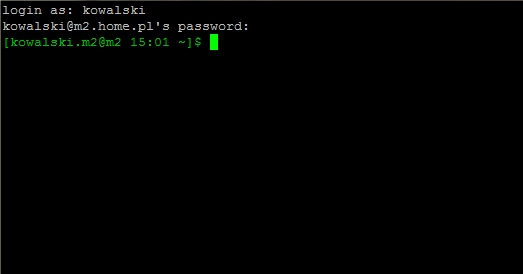
Rys. Przykładowe okno konsoli, na którym przedstawiony jest proces logowania do użytkownika „kowalski”.WAŻNE! Z uwagi na bezpieczeństwo podczas wpisywania hasła dostępu na ekranie nie będą wyświetlane żadne znaki, np. gwiazdki symbolizujące znaki hasła. Po wpisaniu wszystkich znaków hasła należy kliknąć klawisz „enter”. -
-
Po poprawnym zalogowaniu, za pomocą wyświetlonego wiersza poleceń możesz wykonać zaplanowane operacje, np. zarządzanie plikami umieszczonymi na serwerze.
Nie potrafię samodzielnie wykonać zaplanowanych na serwerze operacji przez SSH
Jeśli nie potrafisz samodzielnie wykonać operacji poprzez SSH na Twoim serwerze, możesz skorzystać z oferty pomocy naszych administratorów.
Operacje kopiowania na poziomie infrastruktury serwerowej, pakowania, rozpakowywania oraz przenoszenia plików mogą zostać wykonane przez administratorów home.pl w ramach oferty Profesjonalne Usługi IT.
Oznacza to, że operacje na Twoim serwerze zostaną wykonane przez naszych administratorów, po zamówieniu odpowiedniej usługi administracyjnej oraz po opłaceniu tego zamówienia.
| Do czego służy dostęp SSH przy serwerze? Poprzedni | Polecenia bash, które służą do wyświetlania plików Następny |
Hosting stworzony dla WordPressa
Masz stronę WWW na WordPressie? My też uwielbiamy ten system dla stron internetowych. Dlatego stworzyliśmy hosting specjalnie dla jego użytkowników.